Како се користи програм за провјеру рачунара ПЦ да бисте проверили компатибилност рачунара са Виндовс 11
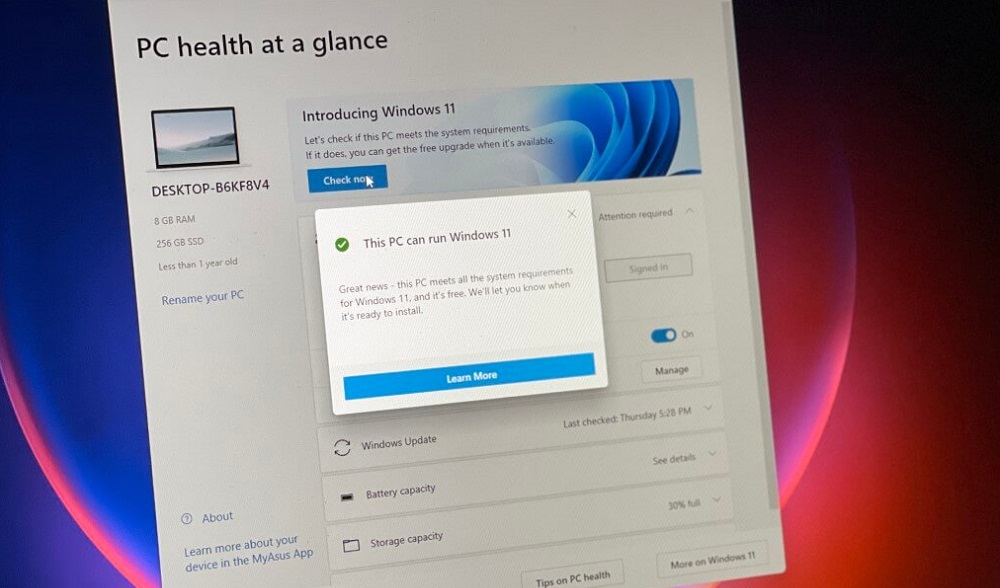
- 2774
- 475
- Doug Smitham
Чини се да је ЕПИЦ са издавањем нове верзије оперативног система од Мицрософта који се приближава завршној фази. Данас свако може да купи рачунар са унапред инсталираном системом, а за оне који желе да пређу из "десетина", у Мицрософту, саветујем вам да проверите да ли њихов рачунар одговара спецификацијама Виндовс 11. То се може ручно урадити тако што ћете се упознати са минималним системским захтевима нових ставки, али многи корисници могу имати питања у вези са не баш добро-поремећеним захтевима. Посебно, о подршци ТПМ сигурносног модула, а не ниже од верзије 2.0.
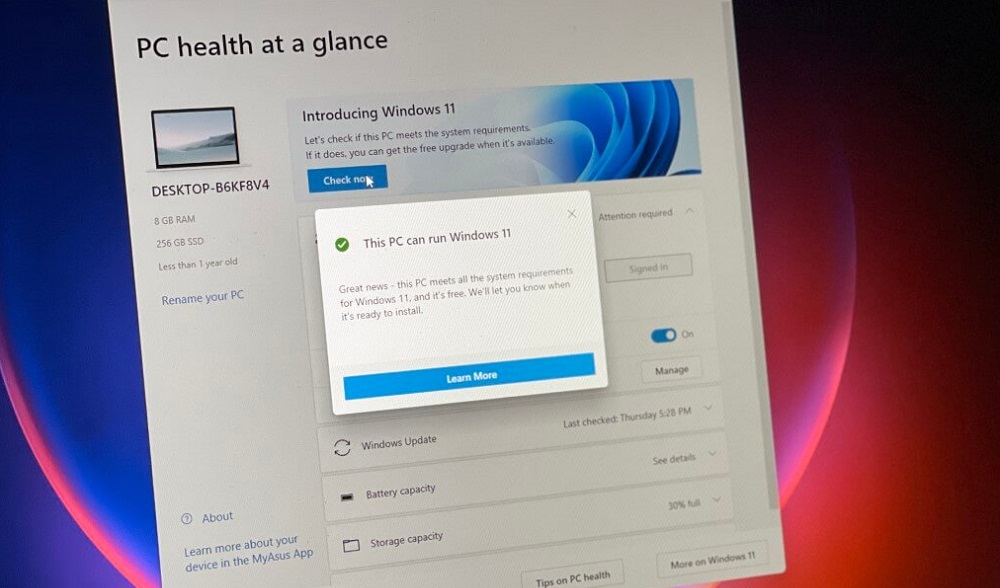
За ову категорију корисника компанија је развила посебан услужни програм који никада раније није урадио. И, морам рећи да је прва палачинка изашла квргава: због притужби корисника готово одмах након објављивања везе са програмом, она је уклоњена за побољшање. Овај алат је опет поново доступан и покушаћемо да схватимо како да је користимо.
Како проверити компатибилност са Виндовс 11 ПЦ Хеалтх Цхецк
Прво бисте се требали упознати са минималним системима за рачунар, чији власник намерава да пређе на нову верзију ОС-а. Они су следећи:
- 64-битни процесор или СОЦ са постојањем сата од најмање 1 ГХз и број језгра са 2 или више;
- 4 ГБ РАМ-а;
- најмање 64 ГБ слободног простора на диску;
- УЕФИ са сигурним чизмом;
- ТПМ0 сигурносни модул;
- Компатибилан је са ДирецтКс 12 видео адаптера;
- Монитор са резолуцијом најмање 720п (за лаптопове - са дијагоналом од 9 ");
- Доступност Мицрософтовог рачуна.
Листа компатибилних процесора може се наћи кликом на линк на званичној веб страници.
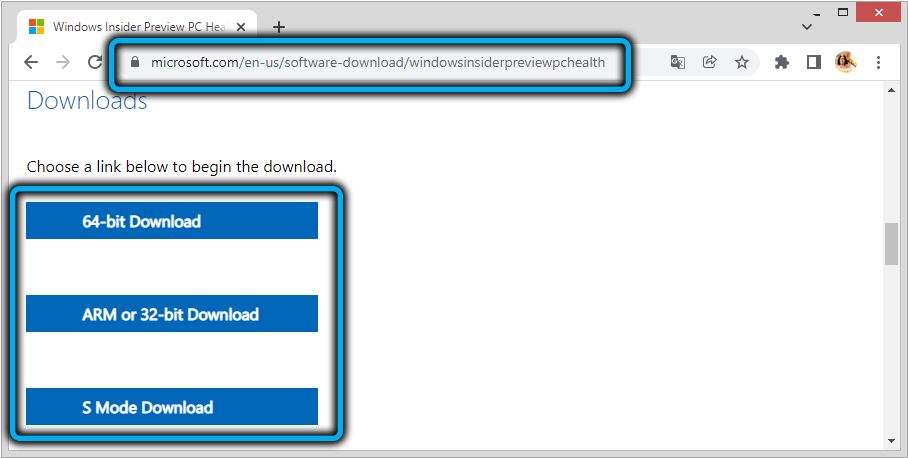
Ако сумњате да ли су карактеристике вашег рачунара одговорни за наведене захтеве, има смисла користити услужни програм Цхецк Цхецк Цхецк ЦхецкИД-а од Мицрософта, доступно на следећој вези.
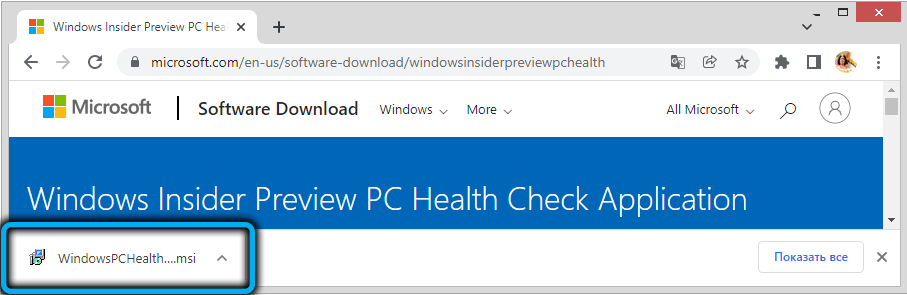
Инсталација програма је направљена на стандардни начин: Кликните на датотеку ВиндовспцхелтхЦхецкСетСетУп.МСИ, који ће се појавити у нижој линији статуса прегледача, слажете се са условима лиценца и кликните на дугме "Инсталирај".
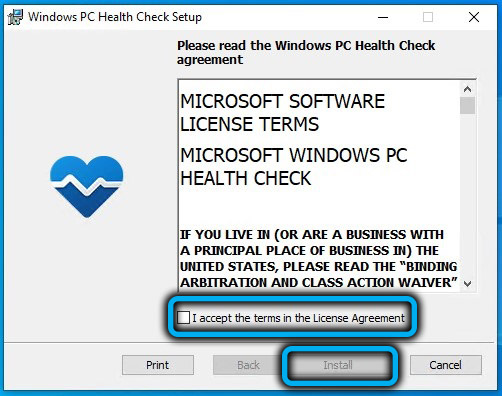
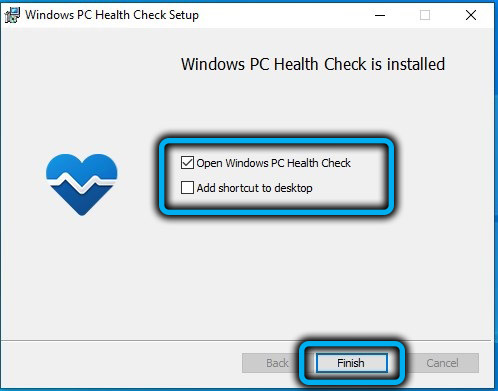
Након покретања програма кликните на дугме "Провери сада", а након неког времена програм ће вас обавестити о томе да ли је ваш рачунар погодан за прелазак на Виндовс 11.
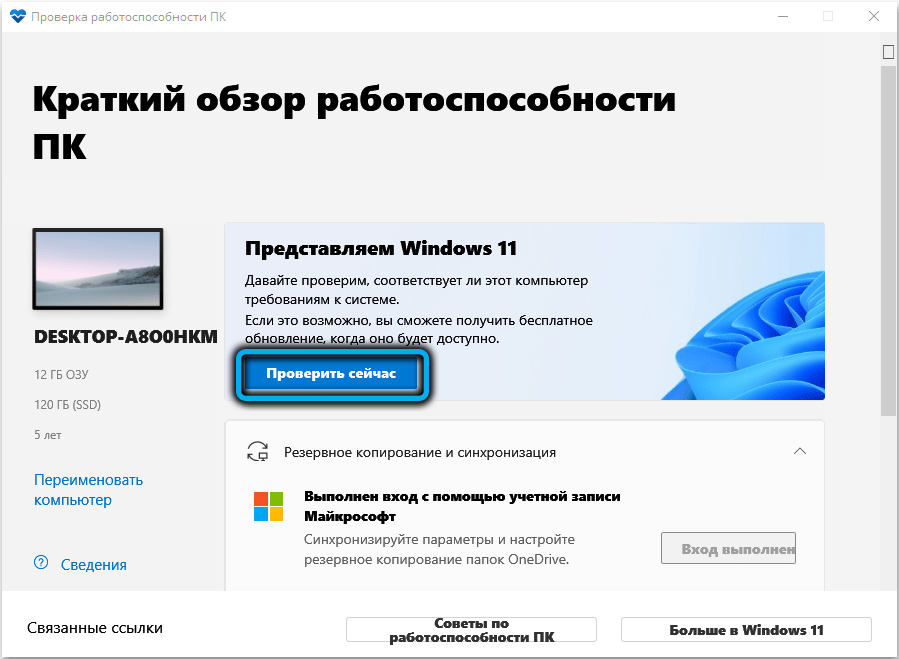
Ако је резултат позитиван, добит ћете обавештење да ће ажурирање прелазак на нову верзију оперативног система ускоро постати доступно.
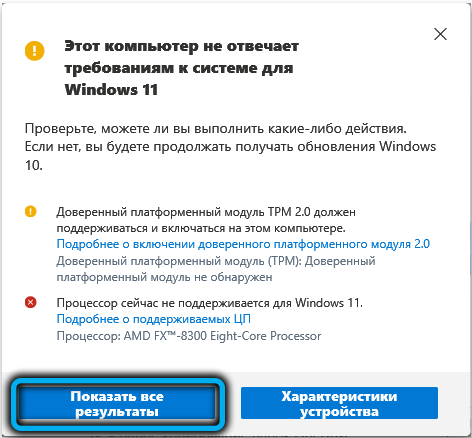
Ако је порука супротна (рачунар је неспојива са Виндовс 11), потребно је да кликнете на дугме "Сазнајте више" да бисте сазнали детаље зашто не можете да се пребаците на Виндовс 11.
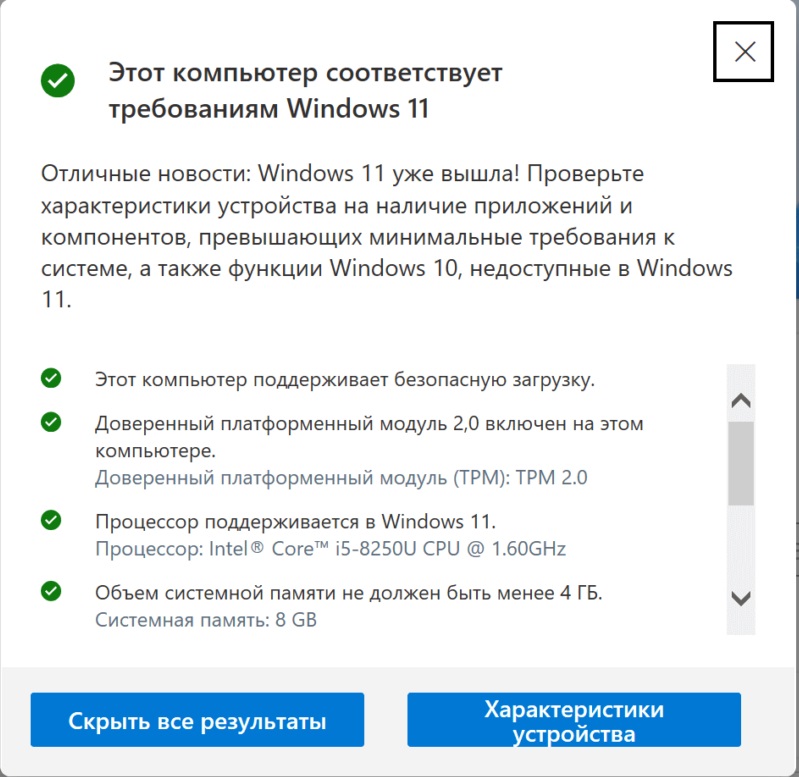
Шта да урадите ако се не започне здравствена провера рачунара
Као што је и много корисника, чак и након пречишћавања, услужни програм не ради увек исправно, а у неким случајевима уопште не почиње. Разлози зашто приликом отварања програма за провјеру рачунара на рачунару дође до грешке може бити различито:
- Квар рачунара;
- Неприступачност мреже;
- кварове у служби;
- Користећи стару верзију комуналног предузећа.
Ако је критично важно да проверите свој рачунар за компатибилност са Виндовс 11, али властити програм се не покреће или се појављују грешке током ње, доносимо вам пажњу мали преглед метода које ће вам помоћи да се избори са проблемом је настао.
Поново покрените рачунар / лаптоп
Ако рачунар дуже време ради без поновног покретања, његова меморија је зачепљена, што утиче на стабилност функционисања. Већина корисника је свесна да једноставан поновни покретак помаже у решавању проблема - рачунар поново постаје нимбле.
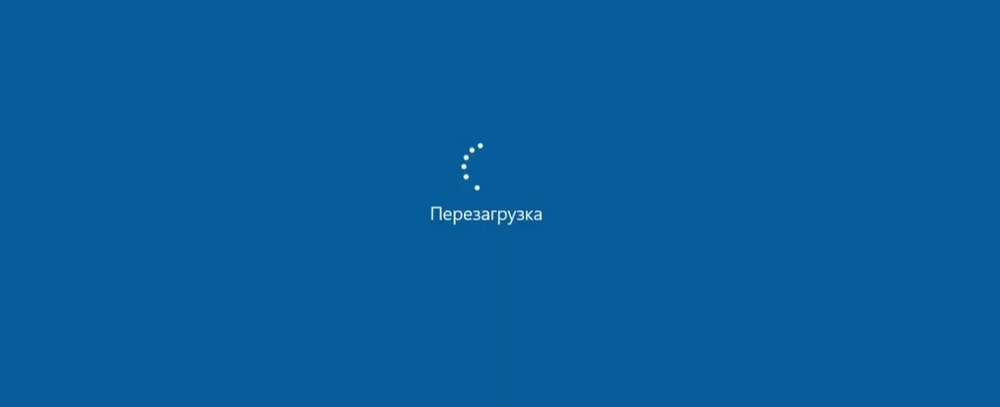
Може испасти да је грешка приликом покретања здравственог чека ПЦ-а само узрокована неуспехом у раду оперативног система, а често након што се рачунар поново покрене услужни програм започиње у стандардном режиму и ради без грешака.
Провера доступности мреже
Ако Интернет пропадне, вероватно је да преузета датотека садржи грешке које га спречавају нормалног лансирања или уградње. У таквим случајевима можете да користите услугу СпеедТест.Нето, која ће тестирати вашу интернетску везу и одредити колико је стабилна. Као опција, можете покушати да отворите друге картице у претраживачу да бисте били сигурни да се локације учитавају, као и обично или, обрнуто, врло споро или уопште не отварају.
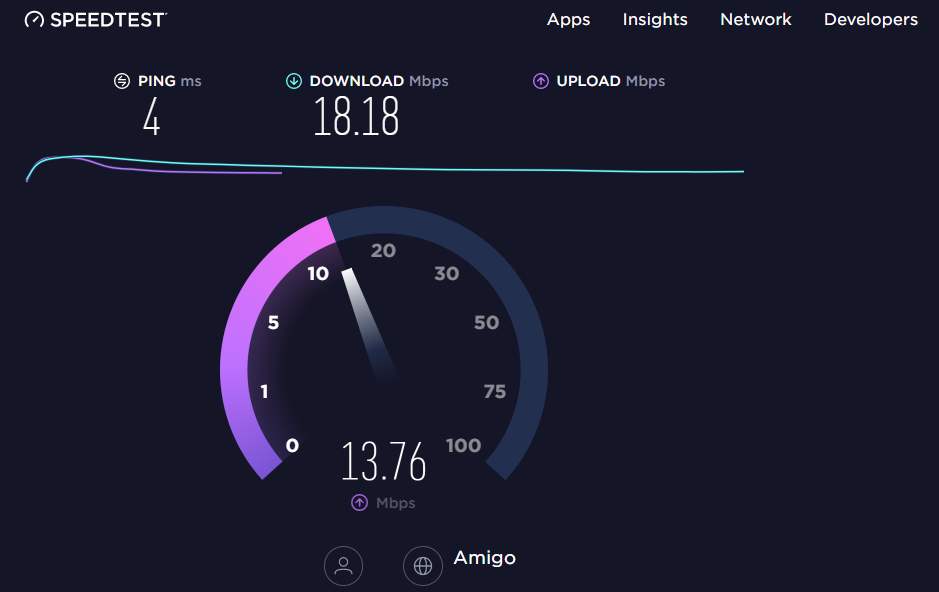
У другом случају обратите се свом провајдеру и опишите проблем и након решавања, покушајте поново покренути програм.
Опоравак системских датотека
Ако, поред грешке приликом покретања програма за провјеру рачунара рачунара, рачунар показује да није баш стабилан рад, можда су размажене системске датотеке криви, јер обнова има прозори у целом арсеналу алата.
Можете покушати да користите један од њих:
- Покрените командну линију притиском на Вин + Р комбинацију и уносите ЦМД наредбу (или помоћу комбинације Вин + Кс);
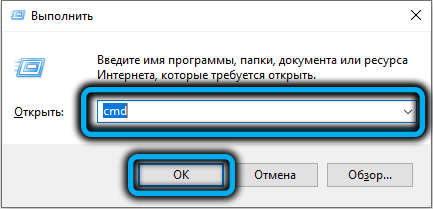
- Унесите тим за отпорност / онлине / чишћење / чишћење / обновљивање у прикључку, потврдите унос притиском;
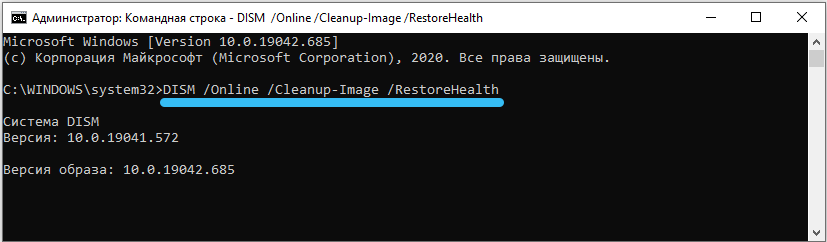
- Када тим ради, затворите прозор терминала, поново учитајте рачунар и проверите да ли је то помогло да се проблем елиминише.
Поново инсталирати програм
Док се сећате, један од разлога неуспешног покретања рачунарског провера ПЦ може бити неуспех приликом преузимања датотеке на рачунар, тако да бисте требали покушати поново да се понашате. Да бисте то учинили, прво морате да избришете верзију проблема са апликацијом. То се може учинити на стандардни начин одласком у "параметре", а затим у "Апликације".
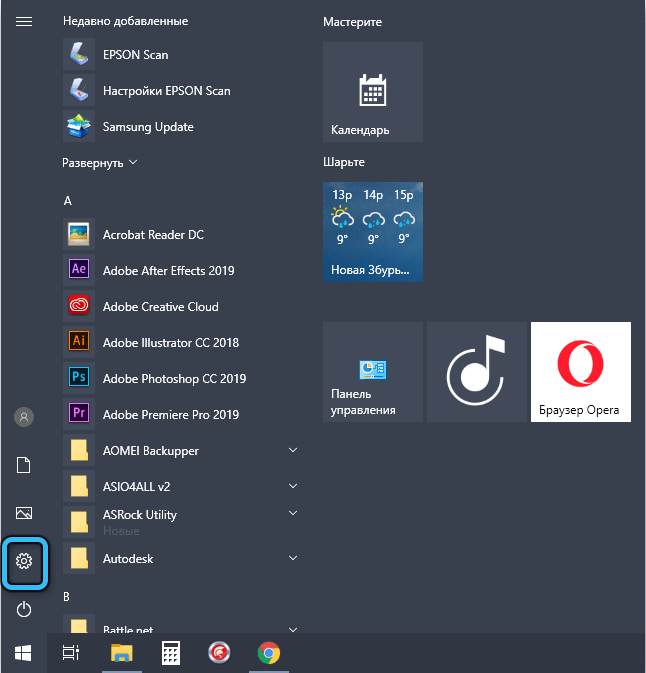
Након тога идемо на званични Мицрософт веб локацију и више пута преузмим инсталацију са следећом уградњом услужног програма.
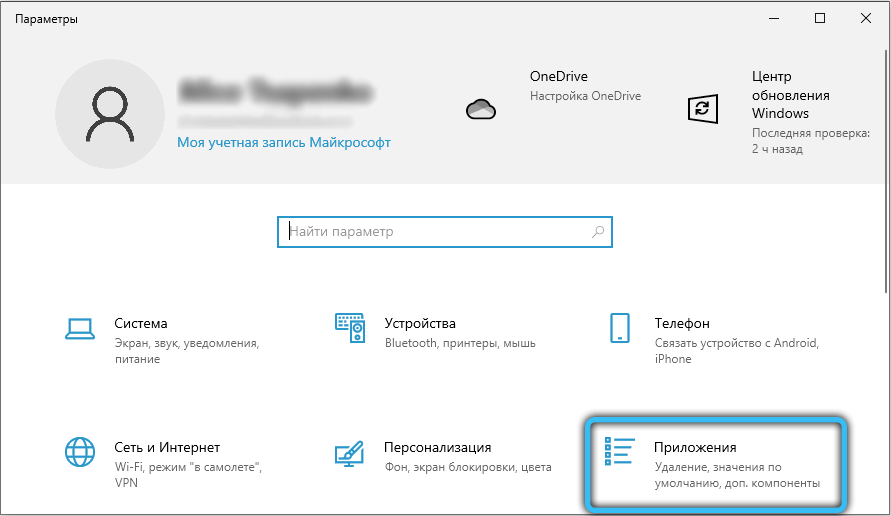
Ако се програм нормално покрене, онда за неколико секунди можете сазнати да ли је рачунар погодан за прелазак на Виндовс 11.
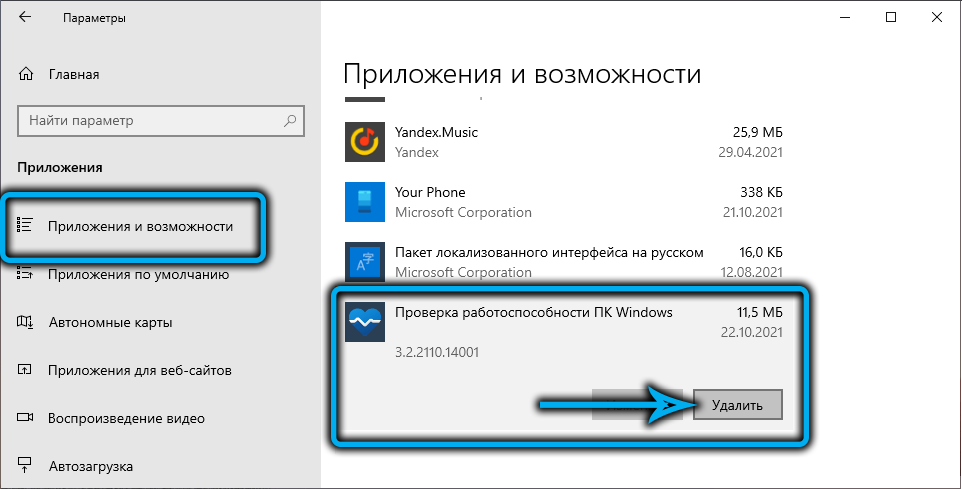
Искључивање Интернета
Други разлог неуспешног почетка здравственог чека, корисници позивају покушај да одмах почну да се ажурирају на свјежу верзију програма на веб локацији произвођача. И као резултат тога, овај покушај непознатих разлога је неуспешан. Представници Мицрософта тврде да знају о проблему и раде на њему, али до сада је то, то јест.
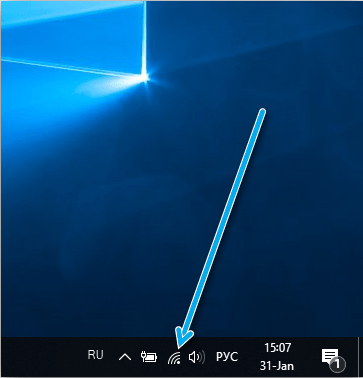
У таквим случајевима можете да саветујете у тренутку покретања програма да бисте искључили приступ мрежи, по правилу, ПЦ здравствена провера ће наставити да ради у стандардном режиму.
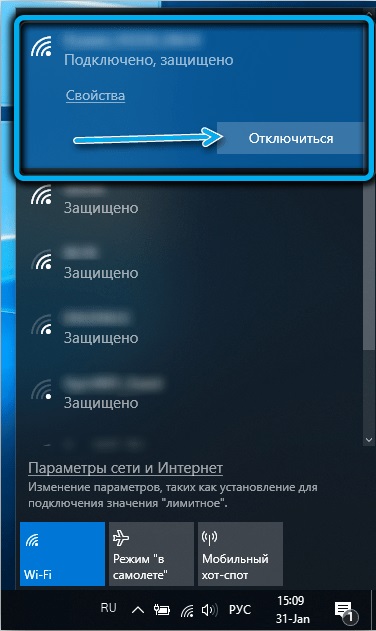
Понављање покушаја покретања програма након неког времена
Ако програм такође не жели да почне са Интернетом, онда само морате да сачекате. Дешава се да су сервери због великог прилива посетилаца или хакерских напада преоптерећени, тако да је жалба на корисност блокирана.
Стога покушајте да покренете рачунарско здравствено чек касније, на пример, након неколико сати - обично је ово време довољно за техничке стручњаке да се носе са високим оптерећењем на мрежној опреми.
Ако ништа од горе наведеног није помогло, даћемо још неколико проверених савета. Можда ће један од њих радити:
- Идите на "менаџер задатака" у процес процеса, пронађите Цхецк Хеалтх Хеалтх Цхецк, извадите поступак из меморије и покушајте да поново поставите програм;
- Покрените потпуно скенирање антивирусног програма инсталиран на вашем рачунару - ако открије претње, елиминише их помоћу предложених метода, а затим поново покрените рачунар и покушати поново да покренете услужни програм поново;
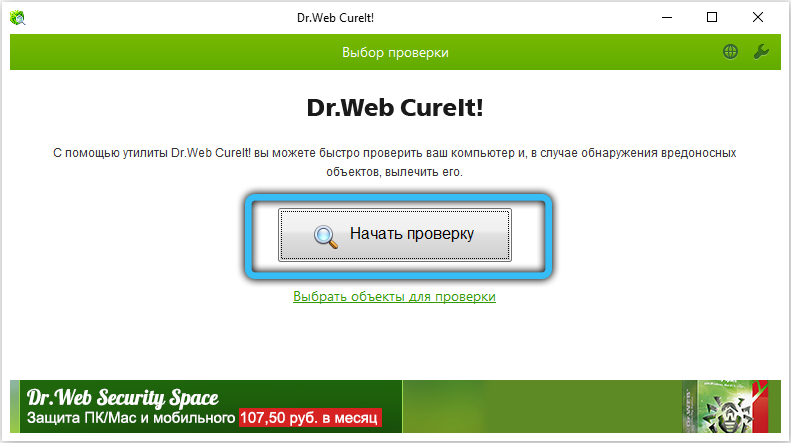
- Можда се ваш рачунар претерао због великог броја покренутих програма, а за ПЦ здравствено чек једноставно није било простора у РАМ-у. Покушајте директно или уз помоћ диспечера задатака да бисте затворили непотребне програме или процесе, на тај начин ослобађање ресурса рачунара.
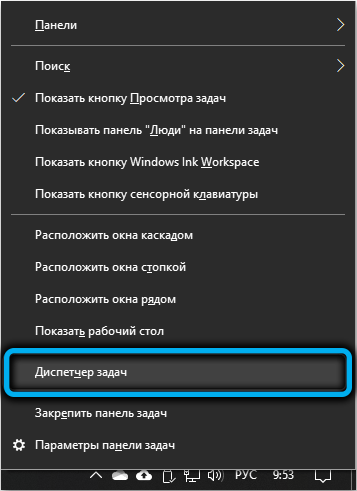
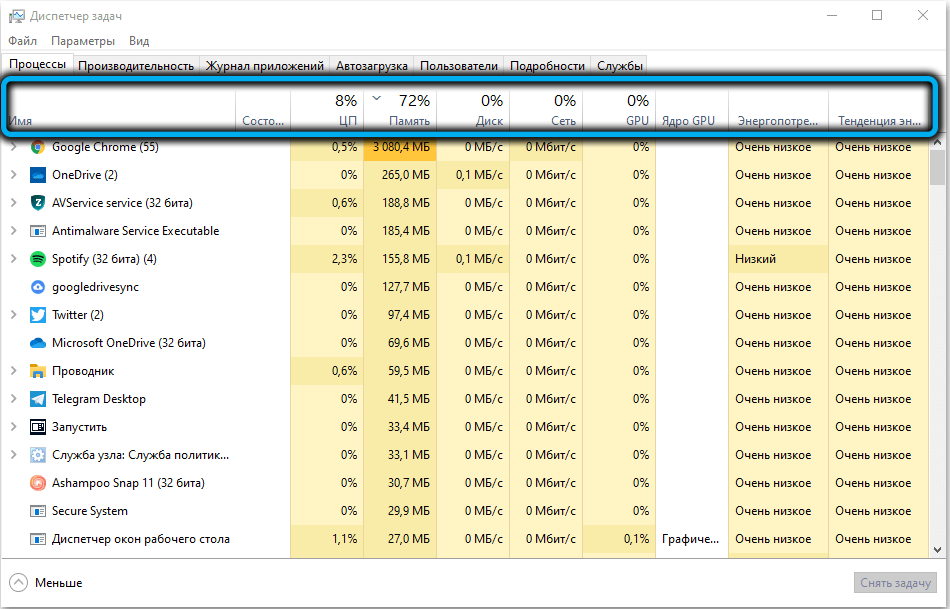
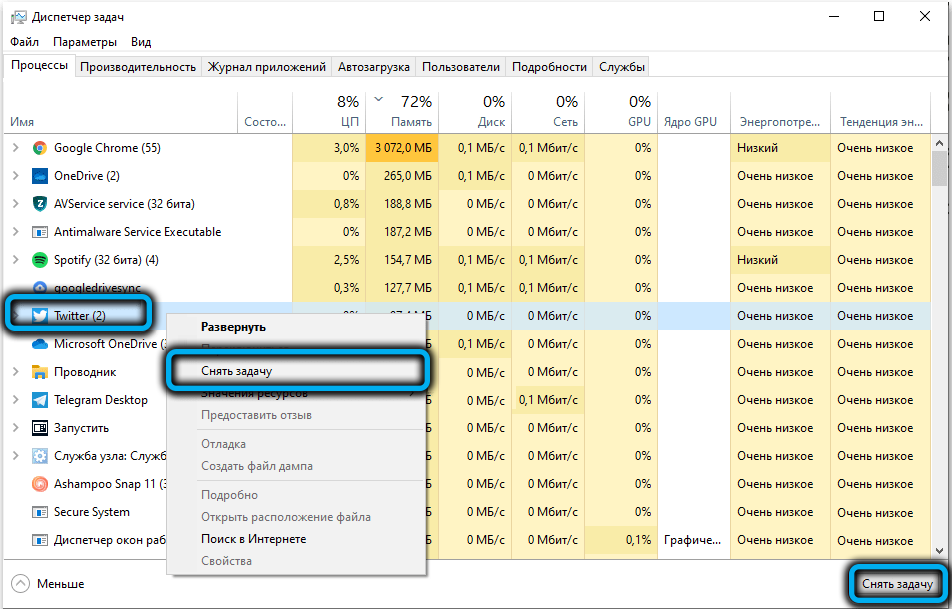
Имајте на уму да ако сте успели да решите проблем са лансирањем рачунарских провјера рачунара, али резултат његовог рада показало се да је разочаравајући, то није коначна реченица. Већ је пуно материјала на мрежи која објашњава како инсталирати Виндовс 11 на рачунар, који овај услужни програм одбацује. Остаје да додаје да је рад на новом оперативном систему у случају непоколебљиве захтеве за декларисаним системским захтевима вероватно да ће се допасти.
- « Где је корпа скривена у Самсунг телефонима, како да га пронађе и очисти
- Како читати поруке у ВхатсАпп-у без референтног обавештења о читању »

